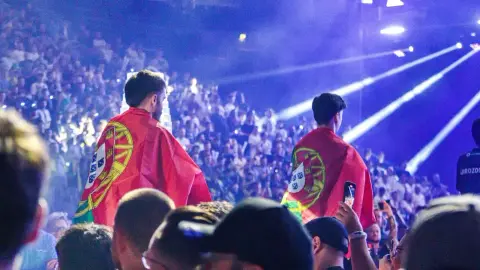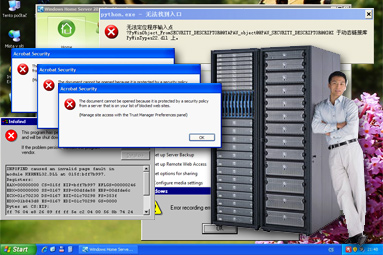
Ladíme Windows Home Server 2011 – OS za tisíc korun II
Seznam kapitol
Rozběhat na vlastním serveru operační systém od Microsoftu není nic těžkého. Navíc to vychází docela levně. Jaká úskalí můžete potkat při základním nastavení, jsme si ukázali v minulém díle. Dnes si probereme multimédia, centrální administraci, FTP a WSUS. Uzavřeme tím stavbu vlastního mini serveru.
- Předchozí díl dvoudílného seriálu o Windows Server naleznete zde
- Seriál o stavbě domácího serveru s nízkou spotřebou najdete zde
Windows Home Server 2011 má hned po instalaci nakonfigurované adresáře pro sdílení multimédií. Ty jsou standardně uloženy na D:\ServerFolders.
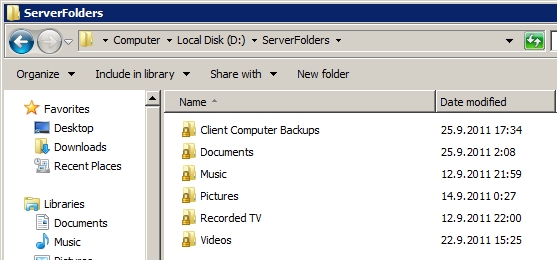
Pokud do těchto adresářů nahrajete příslušné typy souborů, můžete k nim po správném nastavení snadno přistupovat vzdáleně. Nastavení se provádí v Dashboard v Server settings / Media:
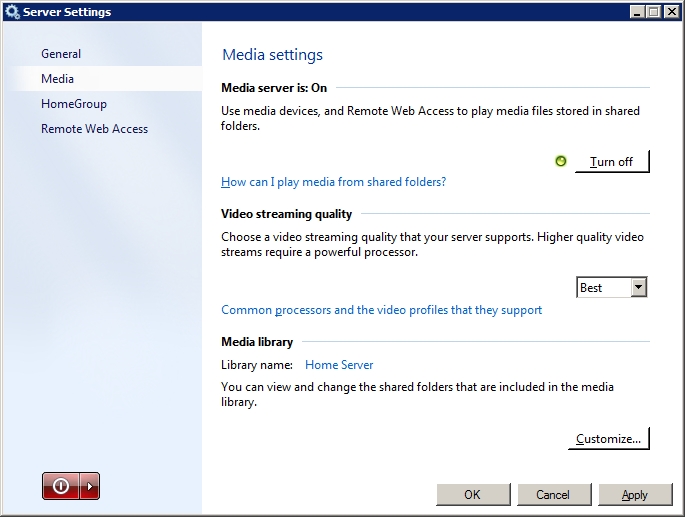
Media Library
Zabývejme se nejprve poslední volbou s názvem Media Library. Každý uživatel Windows má svojí tzv. knihovnu médií, což je jakési seskupení adresářů, ve kterých se nachází multimediální soubory (dalo by se vzdáleně přirovnat k playlistu). Snadno jí poznáte, když otevřete Windows Media Player (zde ukázka z verze 11):
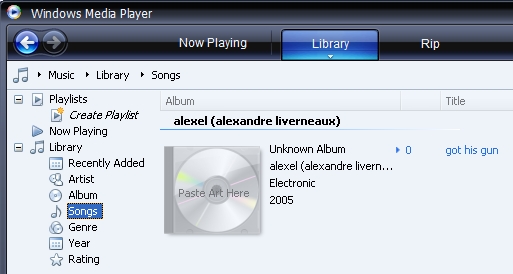
Media Library je možné sdílet mezi uživateli v síti. Ta se pak tváří pod jménem uživatele. Ve WHS jsou v základu dvě knihovny, jedna je pojmenována po Administratorovi (ta nás ale v praxi nezajímá) a druhá je pojmenována Home Server. Knihovna Home Server je jakási knihovna na úrovni operačního systému a standardně sdílí soubory v adresářích pro sdílení, tj. již zmíněných v D:\ServerFolders. Ke změně nastavení slouží v Dashboard v záložce Media poslední volba. Tam můžete změnit název knihovny a také určit, které adresáře budou sdíleny.
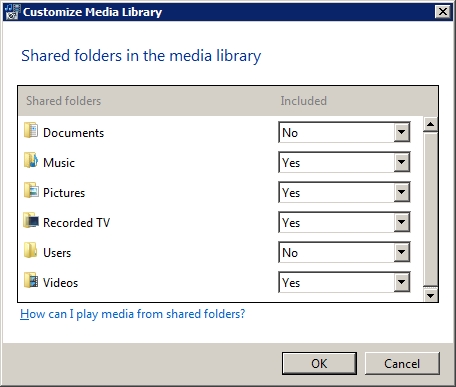
Co všechno bylo v adresářích nalezeno, poznáte snadno v zabudovaném Windows Media Player 12, kde by knihovna Home Server měla být vidět:
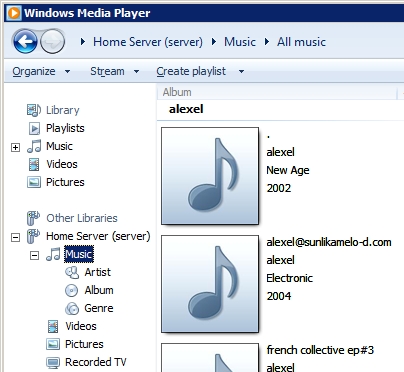
U počítačů v síti se knihovna objeví automaticky a hned byste měli být schopni přehrávat soubory. V případě potíží by mělo stačit počítač připojit k serveru pomocí connectoru. Ten se již postará o to, aby byly na firewallu povoleny potřebné porty. Má to však opět jeden háček. Co jsem teď řekl, totiž platí pro systémy Vista a novější. Windows Media Player 11 pro Windows XP a Windows XP x64 nepodporuje hledání a používání Media Library na jiných počítačích. Opačně (z XP do Vista) se vám sdílení možná zprovoznit podaří. Vtip je v tom, že Windows Media Player pro Windows XP není úplně ten samý jako verze pro Windows Vista, přestože oba mají číslo 11.
Remote Web Access (Silverlight přehrávač)
Druhou volbou sdílení multimédií je webový přehrávač dostupný přes Remote Web Access. Je založen na technologii Silverlight, k jeho zprovoznění tedy budete potřebovat adekvátní plug-in v prohlížeči. V současnosti je Silverlight dostupný jen pro 32bit prohlížeče, podpora 64bit zatím chybí.
Nastavení přehrávače v Remote Web Access probíhá opět přes Dashboard a záložku Media. Tentokrát ale jde o první dvě volby. Můžete zde sdílení zcela vypnout a můžete také určit, v jaké kvalitě bude probíhat streamování videa. Video je při webovém přístupu do WHS v reálném čase rekompresováno, což vyžaduje výkonný procesor. Microsoft doporučuje následující nastavení:
Low – pokud Windows Experience Index procesoru je menší než 3.6
Medium – pokud Windows Experience Index procesoru je mezi 3.6 a 4.2
High – pokud Windows Experience Index procesoru je mezi 4.2 a 6.0
Best – pokud Windows Experience Index procesoru je vyšší než 6.0
Pro streamování videí v HD rozlišení je doporučován procesor s Windows Experience Index vyšším než 6.0. Drobný problém při zjišťování, jaký index má váš procesor, je v tom, že test je funkcionalita dostupná jen ve Windows 7. V serverově orientovaném WHS 2011 test není. Pro zajímavost mohu jen uvést, že můj zcela pasivně chlazený 1,6GHz dvoujádrový 25W Athlon II X2 250u má skóre 4.5. Skóre kolem 6.0 dosahují cca 2,6GHz dvoujádra. Na této stránce se můžete podívat na skóre nízkospotřebových procesorů a tady naopak na skóre vysokovýkonných.
Jak přehrávání vypadá v praxi? Po nalogování do Remote Web Access se vpravo v části Media Library zobrazují položky sdílené v knihovně médií Home Server (popisované výše).
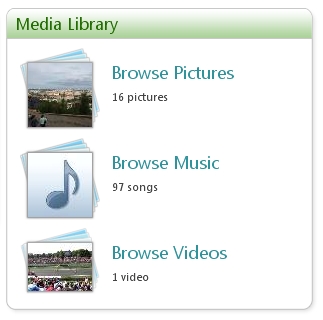
Kliknutím např. na obrázky se dostanete k výběru příslušného alba (v praxi adresáře) a následně můžete přejít na slideshow. Tu je možné spustit i v režimu celé obrazovky.
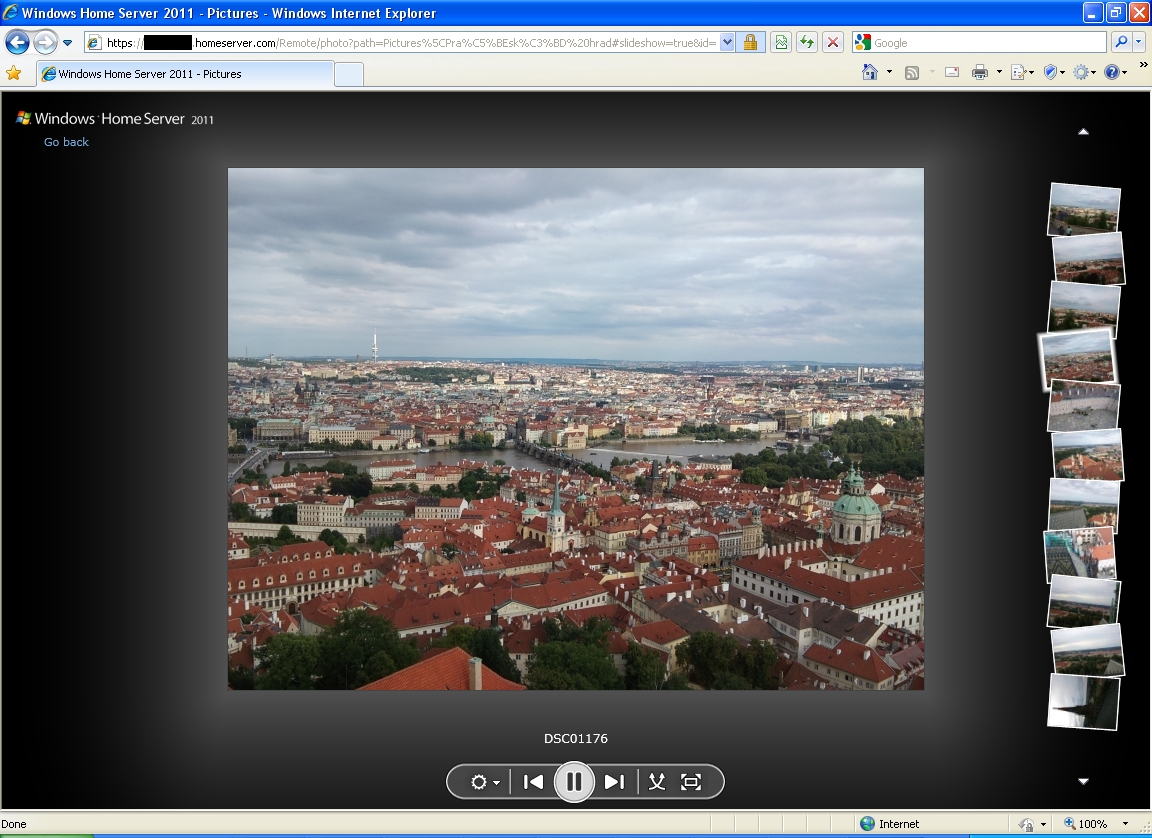
Obdobná je i práce s hudbou a videem, jen s tím rozdílem, že můžete nastavovat i hlasitost. U videa může činit potíže nedostatečně dimenzovaná rychlost spojení (pokud se připojujete přes Internet), přehrávač ovšem video bufferuje. Jinými slovy stačí chvíli počkat a data se načtou dopředu.
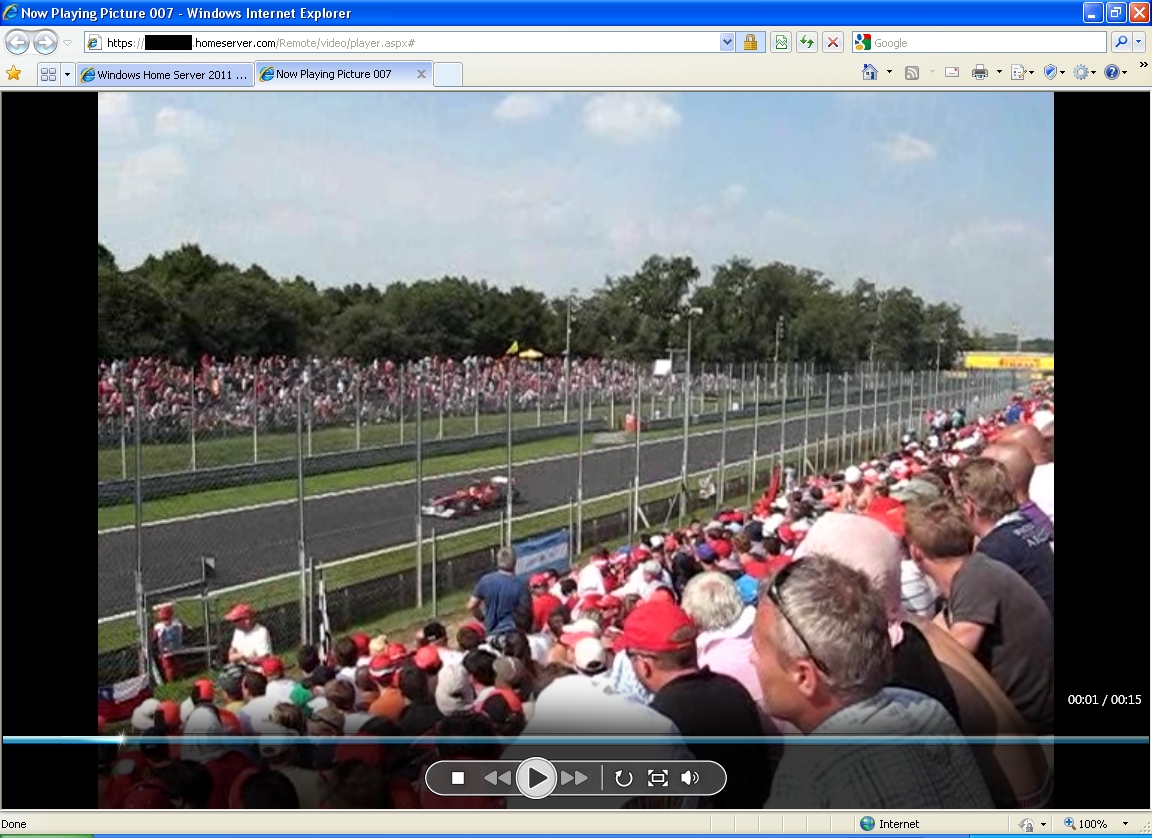
Kvalita přehrávání je obecně nižší než při přímém přehrávání souboru např. v Media Playeru. Upřímně mě pro běžné použití v lokální síti příliš nepřesvědčila. Pro přehrávání z Internetu je ale dostačující.
Přehrávání nestandardních souborů (FLAC, APE...)
Nabízí se jistě otázka, jak je to s přehráváním méně obvyklých formátů. Přehrávač standardně podporuje formáty jako WMV, AVI (s příslušným kodekem) atp., ale co třeba bezztrátový FLAC nebo Monkey's Audio? Jejich podpora ve výchozím stavu chybí a pokus o jejich zařazení do adresářů knihovny médií povede leda k tomu, že se v knihovně nezobrazí. A pochopitelně nepůjdou přehrát. Jakmile provedete kontrolu ve Windows Media Playeru 12 na serveru, zjistíte, že soubory v knihovně prostě nejsou.
V některých případech ale existuje řešení, jak je tam dostat. Stáhněte si příslušný DirectShow filtr, který umožní přehrávat soubory ve Windows Media Playeru. To jsou pro FLAC např. OpenCodecs. Jakmile tento filtr nainstalujete, Windows Media Player již bude umět FLAC přehrát. Úspěšné přehrávání ale nestačí. Abyste mohli sdílet hudbu s jinými počítači (a to včetně Silverlight přehrávače), musí se ještě objevit v knihovně (v Media Library). A to může být problém. FLAC se tam po nainstalování výše zmíněného filtru objeví, protože filtr v sobě obsahuje i tzv. tagy. Aby mohlo být cokoli přidáno do Media Library, musí to systém znát a formátu rozumět. Bohužel pro formát APE se mi příslušný tagovací plug-in najít nepodařilo, přestože jsem zkoušel dva, které se tvářily, že by přidání do media library měly zvládnout. Se sdílením nešlo nic udělat ani přesto, že po nainstalování oficiální distribuce Monkey's Audio šlo soubory ve Windows Media Playeru normálně přehrát.
Obdobné potíže jsem měl i s formátem MKV. Bohužel dokud Windows budou spoléhat na tragicky fungující Media Library, příliš zábavy si s přehráváním multimédií neužijeme.